如何将多个单元格的内容合并到同一个单元格中?除了我们常用的通过连接符号“&”合并外,Excel 中也有专门的连接函数。
比如之前给大家分享过的这些函数及其案例:
- 如何用Excel制作一组字母数字特殊字符混合的随机密码?
- Excel一对多查找的结果写入同一单元格,这个函数正好对症下药
- Excel 这个函数可以将二维表转置为一维表
除此之外,还有两个更加根正苗红的连接函数 CONCAT 和 CONCATENATE。CONCAT 其实是 CONCATENATE 的升级版,Excel 保留老函数的目的是为了与之前的版本兼容 。虽然现在并不鼓励大家继续使用 CONCATENATE,不过今天的文章仍然会详细讲解并对比一下两个函数的用法。
CONCAT 函数说明:
作用:
- 将多个区域和/或字符串中的文本组合起来,但不提供分隔符或 IgnoreEmpty 参数。
语法:
- CONCAT(text1, [text2],…)
参数:
- text1:必需,要连接的文本项。可以是字符串或字符串数组,如单元格区域。
- [text2, ...]:可选,要连接的其他文本项,最多可以有 253 个 text 参数。每个参数可以是一个字符串或字符串数组,如单元格区域。
说明:
- 如果结果字符串超过 32767 个字符(单元格限制),则 CONCAT 返回 #VALUE! 错误。
- CONCAT 已经渐渐替换了 CONCATENATE 函数。但是为了与早期版本的 Excel 兼容,CONCATENATE 函数仍然可用。
CONCATENATE 函数说明:
作用:
- 将两个或多个文本字符串连接为一个字符串。
语法:
- CONCATENATE(text1, [text2], ...)
参数:
- text1:必需,要连接的第一项。可以是文本值、数字或单元格引用。
- [text2, ...]:可选,要连接的其他项,最多可以有 255 个项目,总共最多支持 8192 个字符。
案例:
我们通过一个简单的案例来看一下这两个连接函数的区别。
分别用 concat 和 concatenate 函数连接表格的一行和多行,对比显示效果。
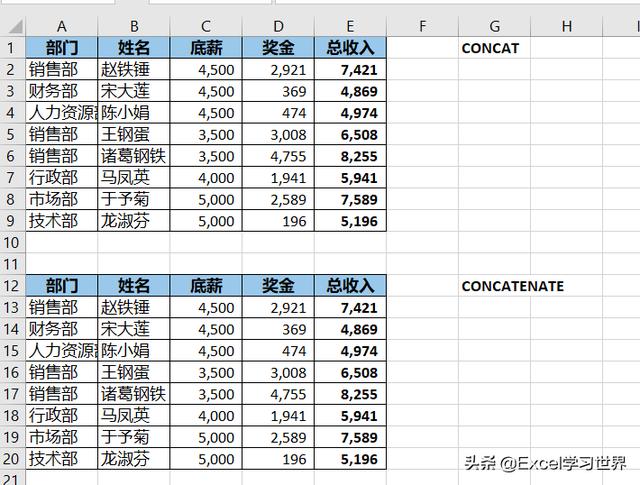
解决方案 1:连接一行
1. 在 G2 单元格中输入以下公式:
=CONCAT(A2:E2)
虽然 concat 函数是用于连接文本单元格,但是升级到 O365 后可以发现,它不仅可以连接文本,还可以连接数值。
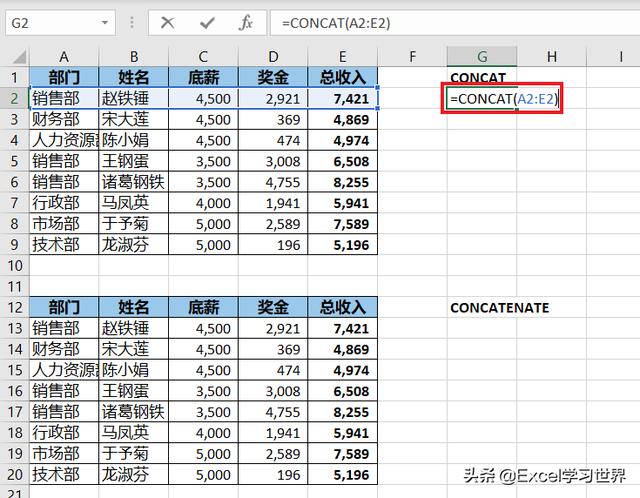
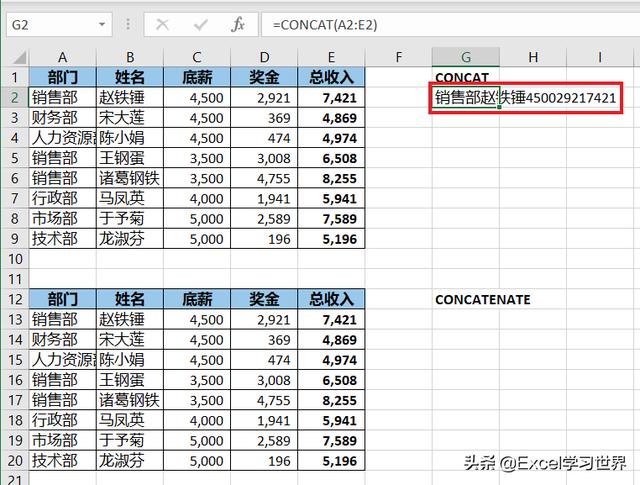
2. 在 G13 单元格中输入以下公式:
=CONCATENATE(A13:E13)
从下面的结果可以看出:CONCATENATE 函数虽然也可以同时连接文本和数值,但是如果参数是一个区域,那么该函数并不能将整个区域连接起来,而是将整个区域的结果复制到同等大小的区域中。
所以 CONCATENATE 的参数用法不能跟 CONCAT 一样,而是要严格遵守函数最初问世时的用法:逐一列出要合并的每个单元格。
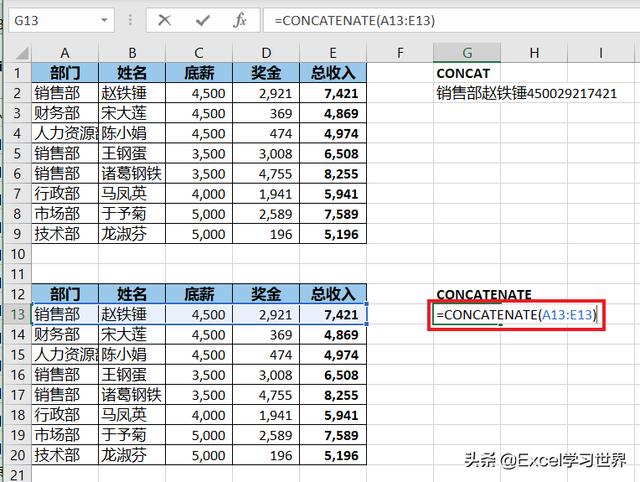
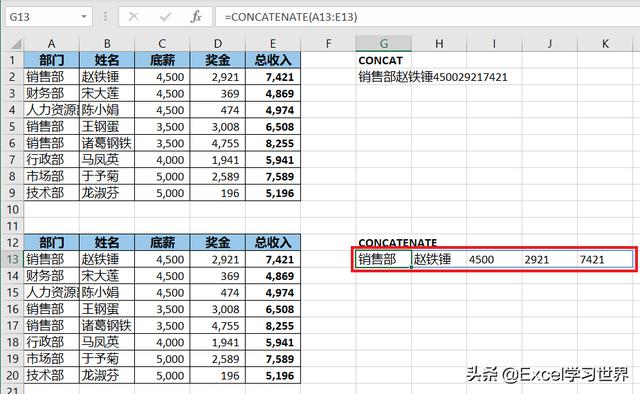
3. 如果一定要用 CONCATENATE 函数,应该在 G14 单元格中输入以下公式:
=CONCATENATE(A13,B13,C13,D13,E13)
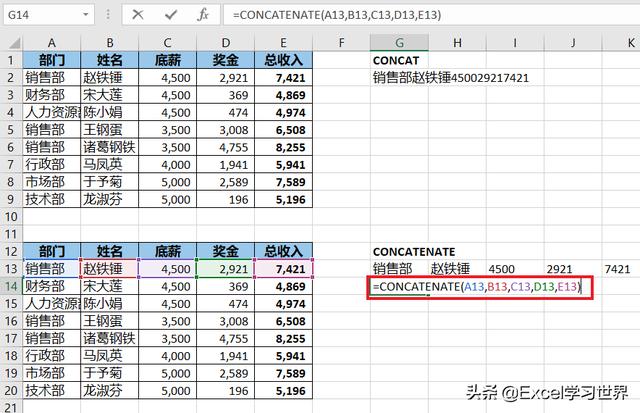
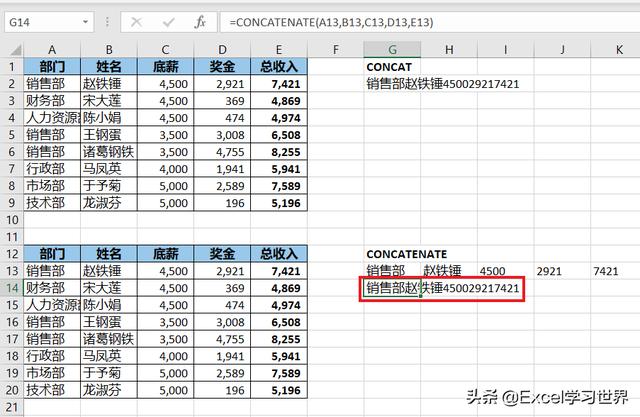
解决方案 2:连接多行
1. 在 G2 单元格中输入以下公式:
=CONCAT(A2:E9)
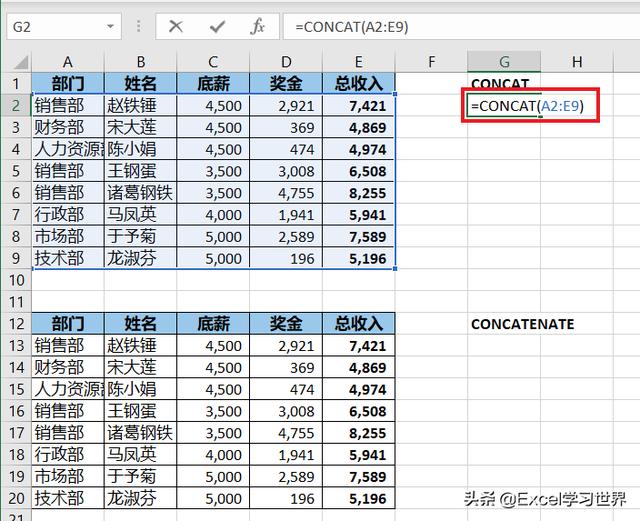
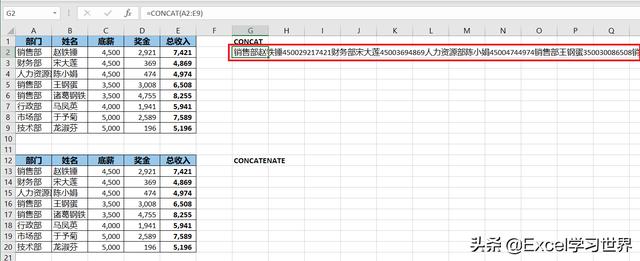
2. 在 G13 单元格中输入以下公式:
=CONCATENATE(A13:E20)
以下结果再次说明:CONCATENATE 函数的参数不能直接是区域,而是要依次列出区域中的每个单元格。
这么多单元格,还是算了吧,用 CONCAT 吧。
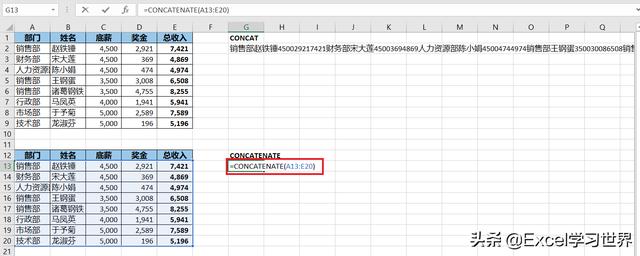
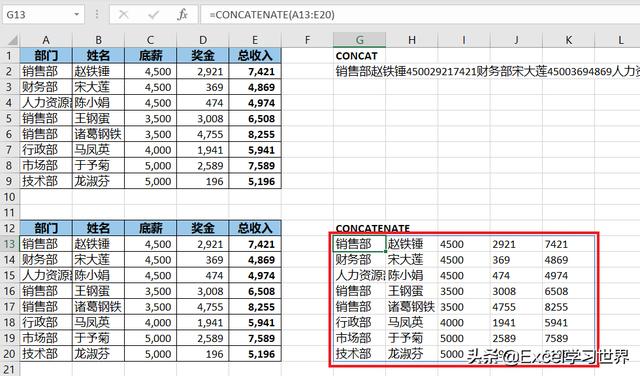
很多同学会觉得 Excel 单个案例讲解有些碎片化,初学者未必能完全理解和掌握。不少同学都希望有一套完整的图文教学,从最基础的概念开始,一步步由简入繁、从入门到精通,系统化地讲解 Excel 的各个知识点。
现在终于有了,文中专栏,从最基础的操作和概念讲起,用生动、有趣的案例带大家逐一掌握 Excel 的操作技巧、快捷键大全、函数公式、数据透视表、图表、打印技巧等……学完全本,你也能成为 Excel 高手。






 本文介绍Excel中的连接函数CONCAT和CONCATENATE的使用方法及区别。CONCAT函数能够更简便地将多个区域和/或字符串中的文本组合起来,而CONCATENATE函数则适用于逐一连接文本和数值。
本文介绍Excel中的连接函数CONCAT和CONCATENATE的使用方法及区别。CONCAT函数能够更简便地将多个区域和/或字符串中的文本组合起来,而CONCATENATE函数则适用于逐一连接文本和数值。

















 被折叠的 条评论
为什么被折叠?
被折叠的 条评论
为什么被折叠?








